现在的硬件性能都很强劲,而系统则是会适当的降低硬件性能来换取更低的功耗,但是如果你是游戏玩家,当然希望电脑性能越强越好,下面小编要教大家如何开启Win10卓越性能模式,也是Win10中最高的性能模式,默认是隐藏的,需要启用后才可以选择。
具体步骤如下:
1.在【开始】中,输入【Windows Powershell】,然后右击搜索到的选项,选择【以管理员身份运行】
2.在打开的【管理员:Windows Powershell 】窗口,输入以下命令回车执行:
powercfg -duplicatescheme e9a42b02-d5df-448d-aa00-03f14749eb61
3.当出现【卓越性能】的字样就说明已经成功开启
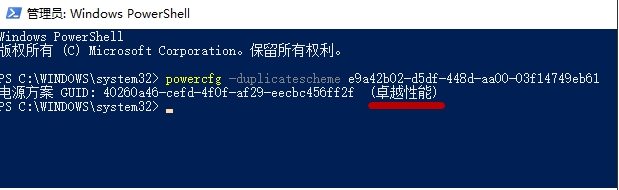
4.点击开始,在搜索框输入【电源和睡眠设置】后点击搜索到的此选项(也可以右击任务栏电池图标,选择【电源选项】)
5.在打开的界面右侧的【电源和睡眠】栏,下拉点击【其他电源设置】选项
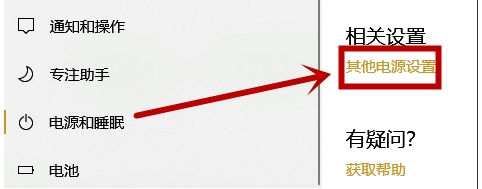
6.在打开的【电源选项】界面,点击【显示附加计划】,就会出现【卓越性能】选项,点击此项就行了
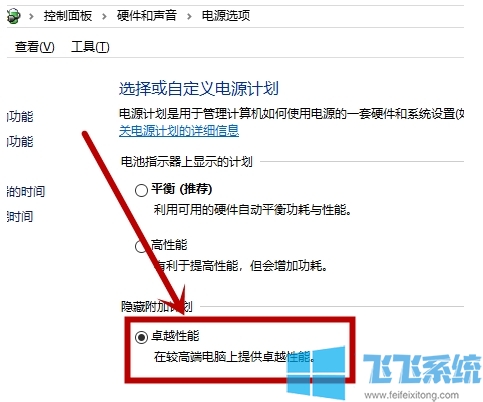
开启之后你就可以发现你的CPU性能会在最高模式下运行,从而带动整个电脑的性能。
分享到: